- Se il record della tua Xbox Game Bar è disattivato, puoi modificare il valore di Game DVR.
- Per accedere all'Editor del Registro di sistema puoi digitare regedit nella funzione di ricerca di Windows.
- Assicurati di controllare la nostra sezione su come ottimizzare la tua esperienza di gioco.
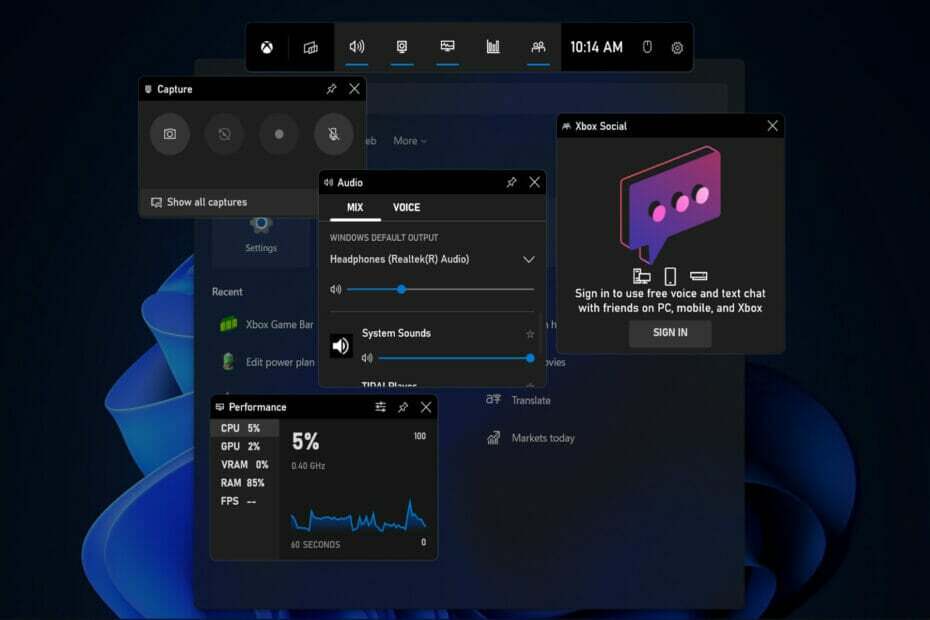
XINSTALLA FACENDO CLIC SUL DOWNLOAD FILE
Questo software riparerà gli errori comuni del computer, ti proteggerà da perdita di file, malware, guasti hardware e ottimizzerà il tuo PC per le massime prestazioni. Risolvi i problemi del PC e rimuovi i virus ora in 3 semplici passaggi:
- Scarica lo strumento di riparazione del PC Restoro che viene fornito con tecnologie brevettate (Brevetto disponibile qui).
- Clic Inizia scansione per trovare problemi di Windows che potrebbero causare problemi al PC.
- Clic Ripara tutto per risolvere i problemi che interessano la sicurezza e le prestazioni del tuo computer
- Restoro è stato scaricato da 0 lettori questo mese
Xbox Game Bar è una nuova funzionalità che è stata aggiunta da Microsoft in Windows 11. Quando stai giocando, puoi aprirlo per registrare video e acquisire schermate dei tuoi progressi nel gioco. Pertanto, oggi ti mostreremo come correggere l'errore disattivato del record della Xbox Game Bar.
Gli utenti di Windows 11 hanno segnalato che la Xbox Game Bar non viene visualizzata quando viene richiamata tramite un collegamento o un'icona di avvio rapido dopo che il sistema è stato avviato correttamente. O che il pulsante di registrazione è disattivato e non sembra funzionare in alcun modo.
Una possibile causa per cui il pulsante di registrazione è disattivato è che si è verificato un danneggiamento di una dipendenza tra la barra di gioco Xbox e un altro componente.
Fortunatamente, Microsoft fornisce una serie di strategie di mitigazione per questo tipo di problema. In questo caso particolare, puoi riparare l'intero componente Xbox Game Bar per risolvere il problema o modificare il valore del registro di Game DVR.
Segui come vedremo come puoi ottimizzare il tuo computer per la migliore esperienza di gioco disponibile. E poi passa all'elenco di soluzioni per il problema disattivato del record della barra di gioco Xbox.
Come posso ottimizzare il mio computer per i giochi?
Windows 11 di Microsoft è la versione più recente dell'azienda e il gigante della tecnologia ha promesso che includerà alcune nuove funzionalità che i giocatori apprezzeranno.
In passato, la modalità di gioco era considerata più un ostacolo che un vantaggio per l'esperienza di gioco. Risulterebbe in problemi come la balbuzie e un aumento del ritardo di input, tra gli altri.
Questi problemi hanno colpito i giocatori di tutti i livelli, dai casual ai professionisti. Perché anche problemi minori come questi possono avere un impatto significativo in un ambiente competitivo fulmineo.
L'aggiornamento all'aggiornamento più recente di un sistema operativo in genere fornisce prestazioni leggermente migliori. Includono anche patch di sicurezza, che possono aiutare a proteggere coloro che partecipano a giochi online e attività di social networking.
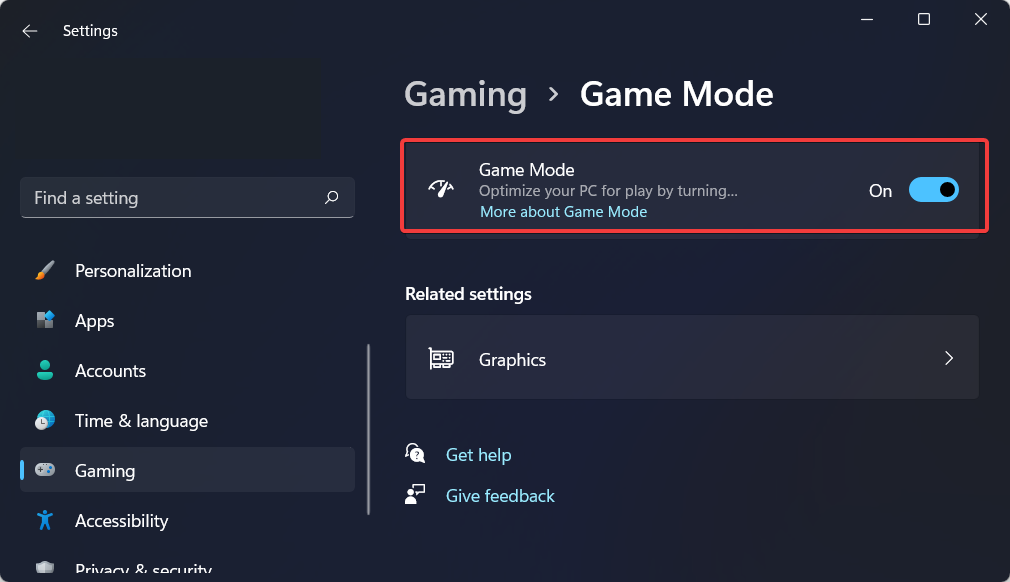
Ogni PC da gioco degno di questo nome includerà un'unità di elaborazione grafica (GPU) dedicata, che gestirà la maggior parte delle attività di gioco. I laptop con grafica integrata o APU, invece, riceveranno aggiornamenti da Windows Update.
Con una corretta gestione, sarai in grado di allocare la migliore GPU per le attività più impegnative, allocando solo una piccola parte della GPU per attività meno importanti.
C'è una differenza significativa tra le modalità di risparmio energetico e ad alte prestazioni. Quest'ultimo consumerà la batteria a velocità che potresti non aver previsto.
Quando giochi a casa, è sempre una buona idea utilizzare la modalità ad alte prestazioni per massimizzare la tua esperienza di gioco. Farà in modo che Windows 11 dia la priorità ai processi di gioco e devia la maggior parte delle risorse del computer.
Come posso correggere l'errore disattivato del record della Xbox Game Bar?
1. Modifica il valore del DVR di gioco
- Apri il Funzione di ricerca di Windows e digita regedit in. Fare clic sul risultato in alto per aprirlo.
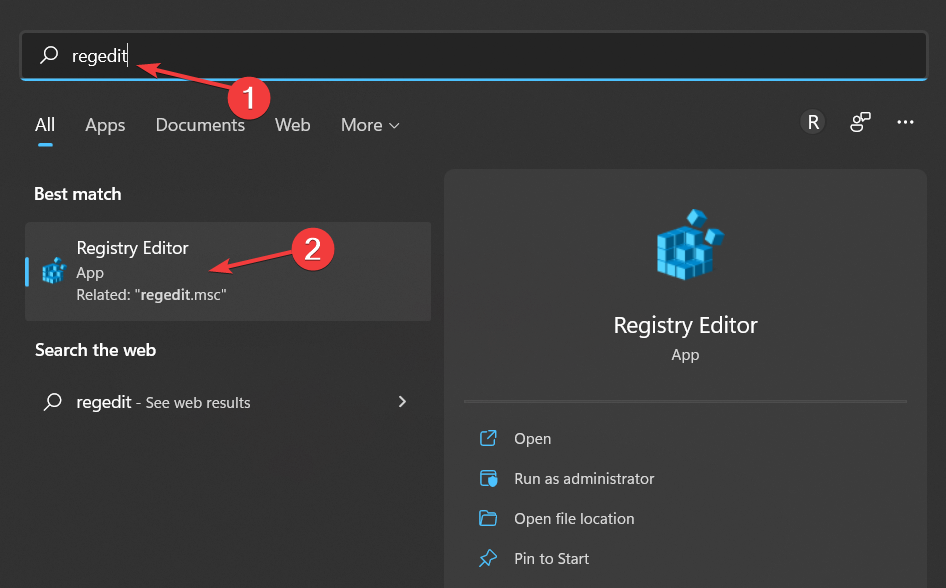
- Vai al seguente percorso copiandolo e incollandolo nella barra di ricerca in alto:
Computer\HKEY_CURRENT_USER\Software\Microsoft\Windows\CurrentVersion\GameDVR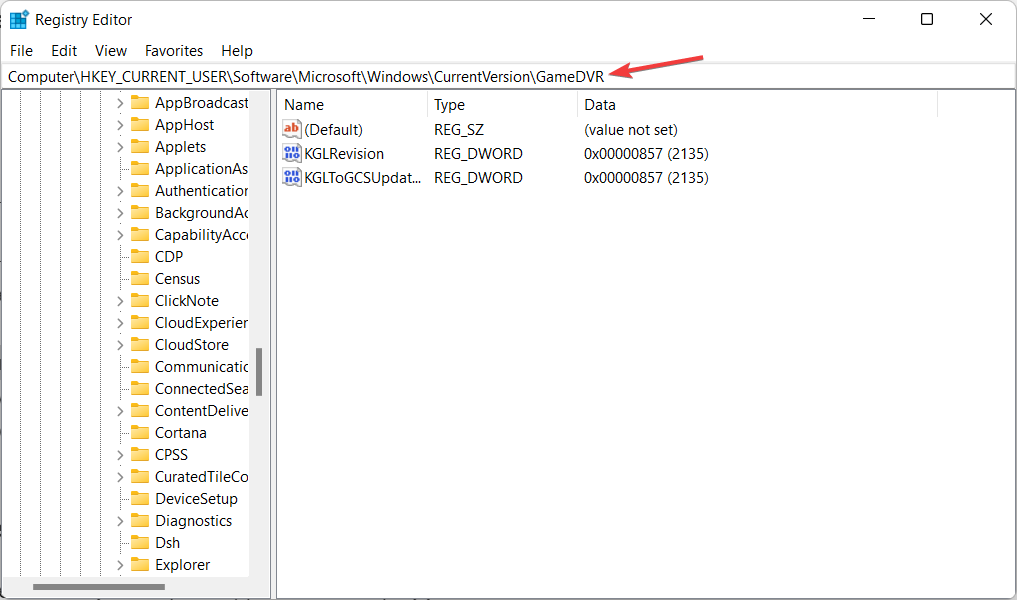
- Se non hai il AppCaptureEnabled tasto, fare clic con il pulsante destro del mouse in un punto qualsiasi della finestra e scegliere Nuovo seguito dal Valore a 32/64 bit opzione.
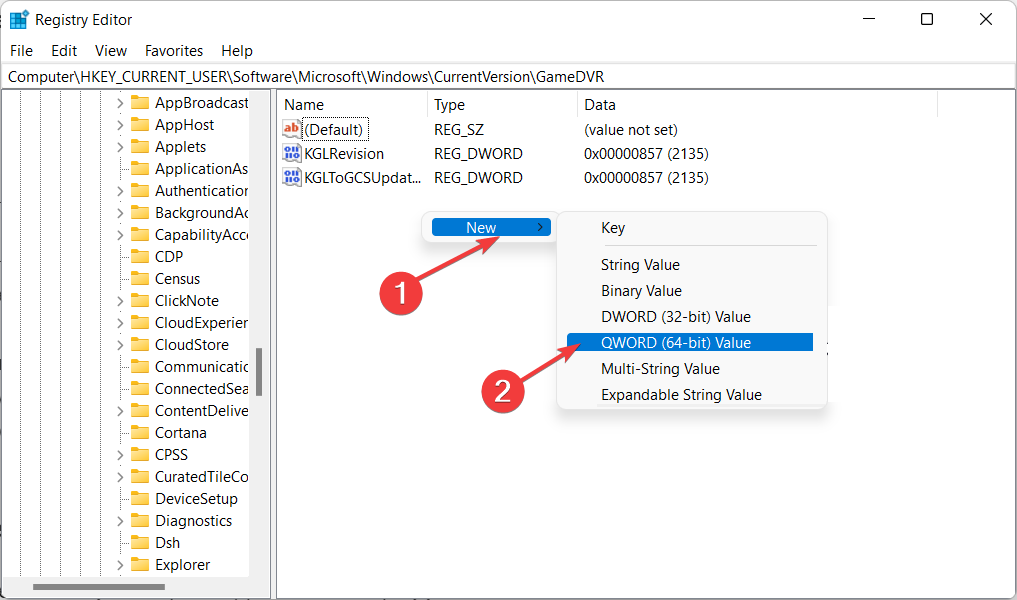
- accedere AppCaptureEnabled nel Nome valore quindi fare doppio clic su di esso per impostarne il valore 1.
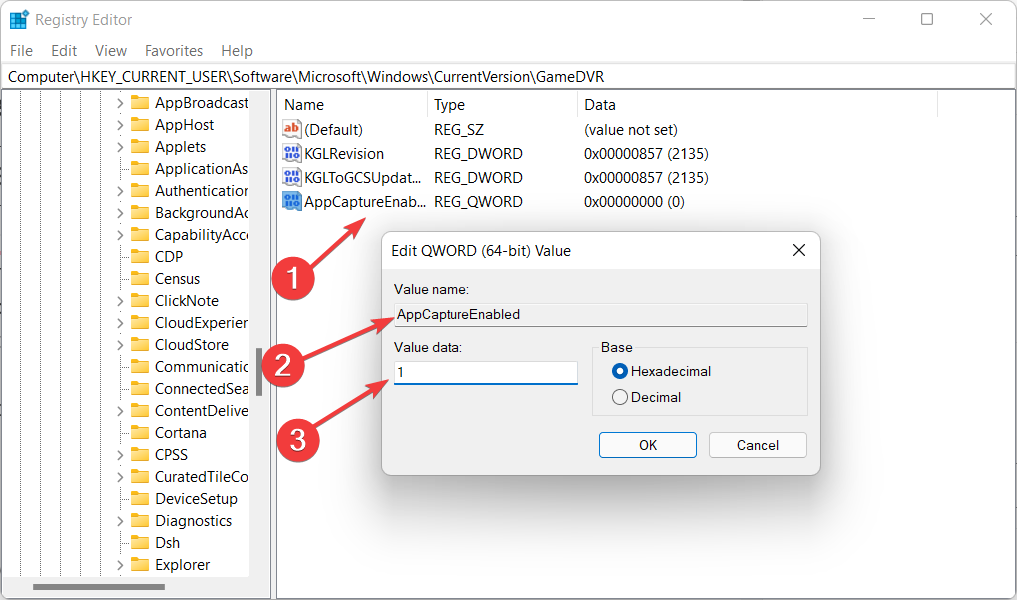
Regedit è l'editor del registro di Windows, uno strumento grafico che consente di ispezionare e monitorare il registro del sistema operativo. Oltre a modificarlo se necessario.
2. Ripristina l'app
- Aprire Impostazioni e vai a App seguito da App e funzionalità.
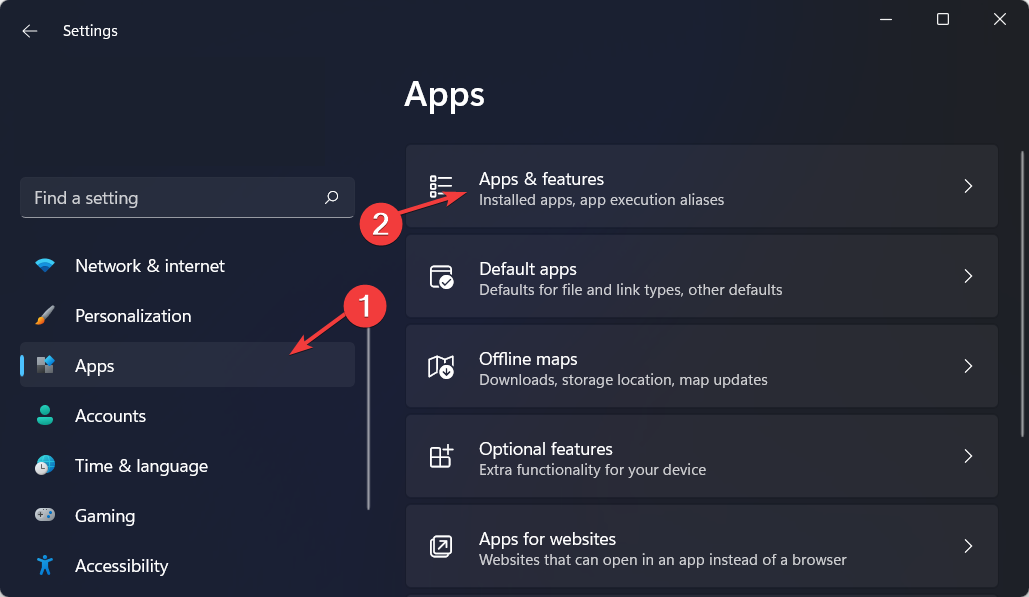
- Tipo Xbox all'interno della barra di ricerca e quindi scegli Opzioni avanzate dal menu a tre punti accanto a Barra di gioco Xbox.
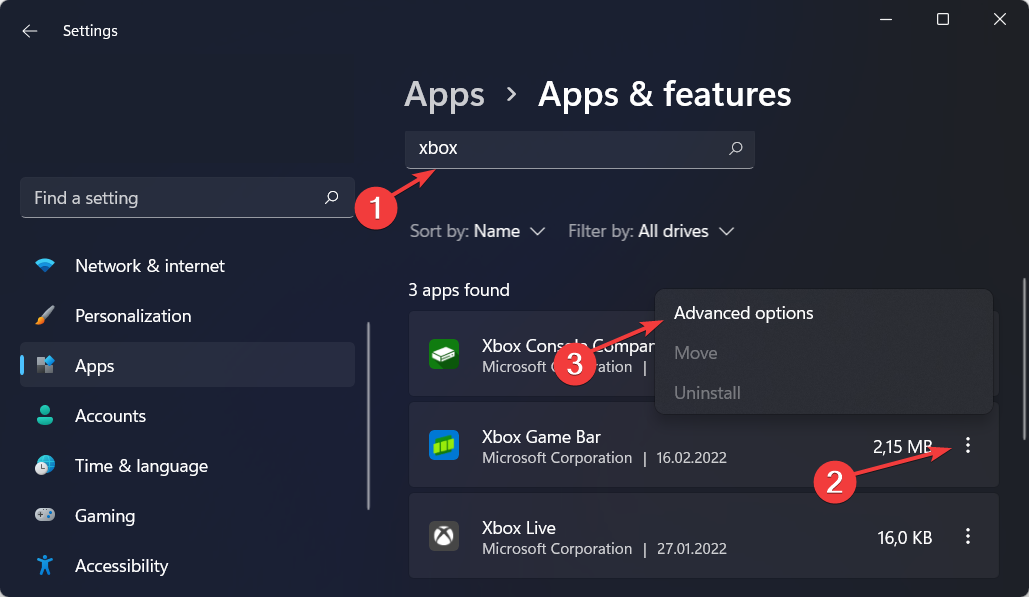
- Qui, scorri verso il basso fino a trovare il Ripristina pulsante e fare clic su di esso. Ecco fatto, l'errore in grigio del record della Xbox Game Bar dovrebbe essere risolto.
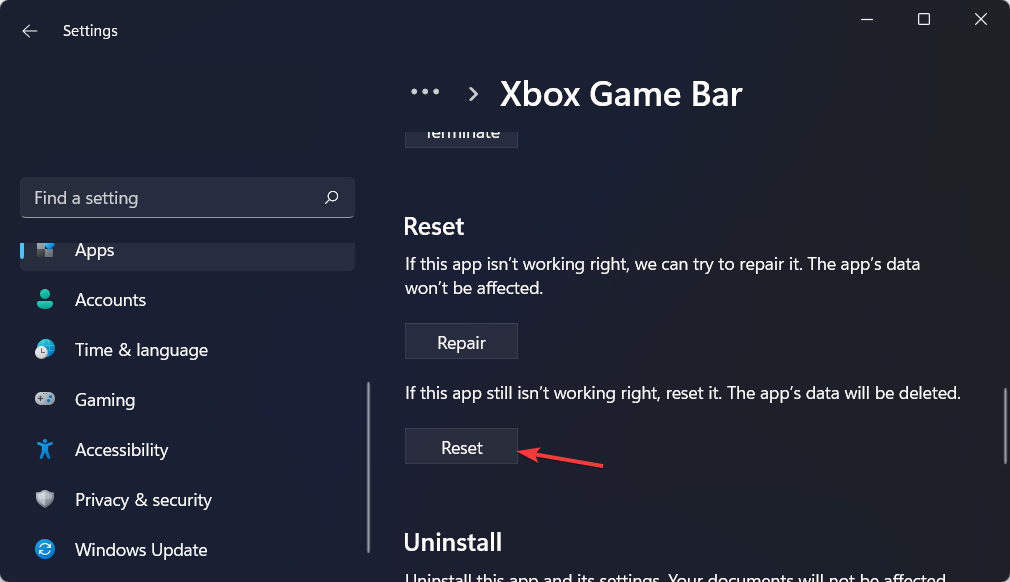
Quando ripristini un'app, significa che verrà ripristinata allo stato e alle impostazioni originali. Si comporterà esattamente come quando è stato installato per la prima volta sul tuo computer Windows 11.
Tuttavia, a differenza del metodo tradizionale di rimozione e reinstallazione del software, in questo caso viene completato automaticamente e molto più rapidamente.
- Sfc /scannow si interrompe su Windows 10/11 [MIGLIOR SOLUZIONI]
- FIX: errore SFC di protezione delle risorse di Windows
3. Riparare il file ieframe.dll
- Lanciare Prompt dei comandi come amministratore facendo clic con il pulsante destro del mouse su cmd miglior risultato e scelta Esegui come amministratore.
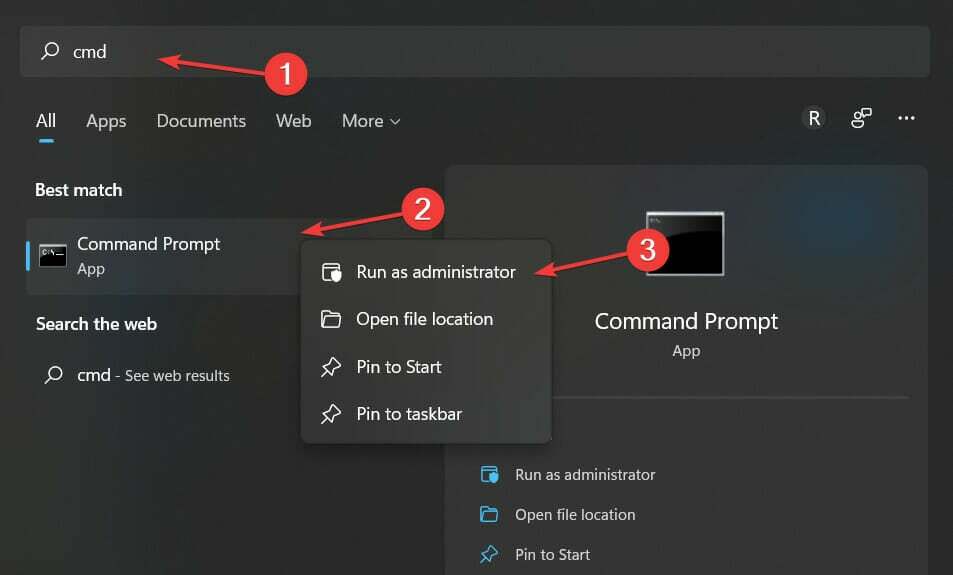
- Digita o incolla i seguenti comandi e premi accedere dopo ciascuno:
sfc /scanfile=c:\windows\system32\ieframe.dll sfc /verifyfile=c:\windows\system32\ieframe.dll assoc sfc /scannow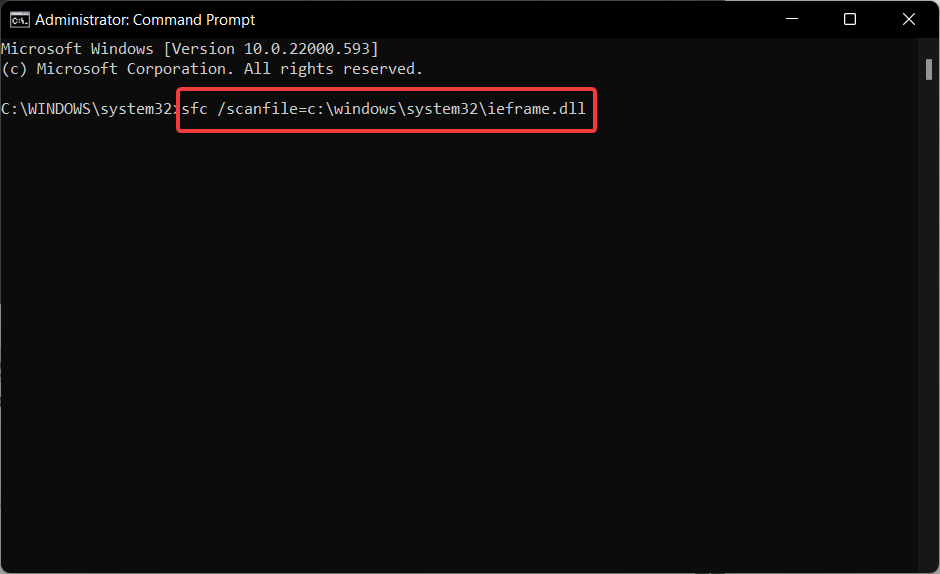
- Riavvia il computer e controlla se il problema con il record di Xbox Game Bar disattivato è scomparso.
In una varietà di circostanze, i file DLL (Dynamic Link Library) possono essere danneggiati o semplicemente eliminati. Queste circostanze includono malfunzionamenti del software, arresti anomali della memoria e persino file di registro danneggiati.
Suggerimento dell'esperto: Alcuni problemi del PC sono difficili da affrontare, soprattutto quando si tratta di repository danneggiati o file Windows mancanti. Se hai problemi a correggere un errore, il tuo sistema potrebbe essere parzialmente danneggiato. Ti consigliamo di installare Restoro, uno strumento che eseguirà la scansione della tua macchina e identificherà qual è l'errore.
Clicca qui per scaricare e iniziare a riparare.
Le DLL sono componenti critici del sistema, nonostante siano suscettibili di danneggiamento. Avere uno strumento in grado di identificare i problemi prima che abbiano un impatto sul tuo sistema può migliorare notevolmente l'esperienza del tuo PC.
Restoro è un software di terze parti che gestirà i tuoi file DLL, rimuoverà qualsiasi spyware e stabilizzerà il tuo computer sostituendo i file danneggiati.
⇒ Prendi Restoro
Cosa fa la barra di gioco Xbox?
È un overlay di gioco preinstallato in Windows 11 e Windows 10. Microsoft lo ha creato in modo da poter utilizzare una varietà di widget durante la riproduzione di videogiochi sui nostri computer.
Puoi accedere ai suoi widget premendo il tasto Vincita + G scorciatoia da tastiera, che ti consente di catturare clip mentre sei ancora in gioco. Inoltre, acquisisci schermate mentre sei ancora in gioco, scopri amici, monitora e regola le prestazioni e così via, il tutto senza dover abbandonare il gioco.
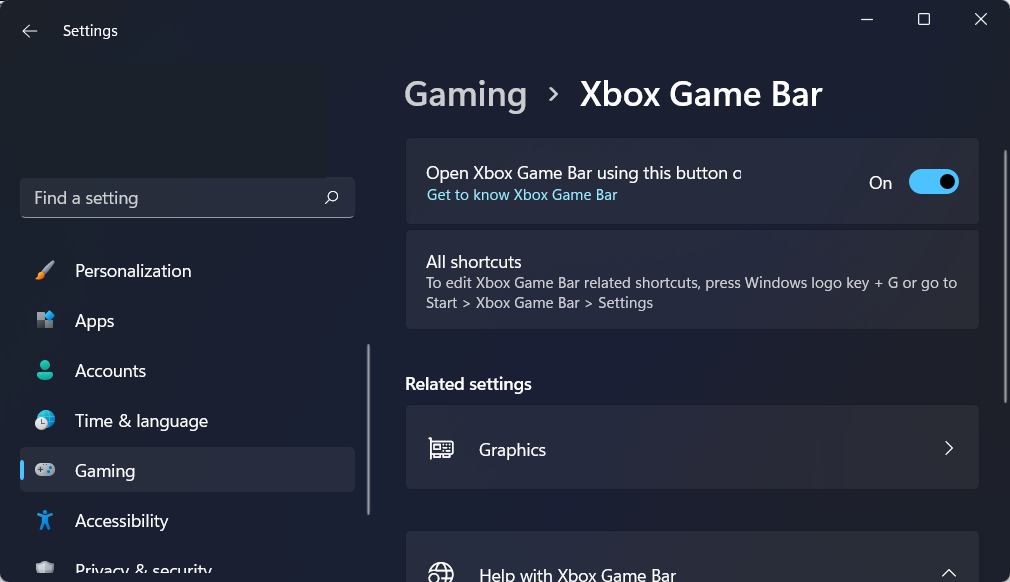
È una delle funzionalità più utili del sistema operativo per i giochi perché ti consente di registrare facilmente il gameplay e acquisire schermate mentre stai ancora giocando.
Inoltre, mostra tutti i canali audio attualmente attivi sul tuo dispositivo Windows quando lo accendi per la prima volta.
Ognuno ha un cursore di controllo del volume che può essere utilizzato per modificare il volume di ciascun canale audio separatamente. Questo è utile per le persone che, come noi, si divertono a giocare mentre ascoltano la musica con le cuffie.
Il widget Prestazioni raccoglierà e visualizzerà i livelli di utilizzo delle risorse. Espresso come % numeri e grafici per le risorse chiave del tuo computer: la CPU, la scheda grafica e la RAM.
Puoi anche visualizzare quanti fotogrammi al secondo sta eseguendo il rendering del gioco. Il che è essenziale se vuoi valutare regolarmente la qualità generale del tuo gioco, come indicato in precedenza.
Per ulteriori informazioni e soluzioni all'errore di registrazione in grigio della barra di gioco Xbox, dai un'occhiata al nostro post su cosa fare se la Xbox Game Bar non funziona.
In alternativa, dai un'occhiata al nostro articolo su come riparare una barra di gioco Xbox difettosa e che non risponde.
Questa guida ti è stata utile? Lasciaci un commento nella sezione sottostante e dicci cosa ne pensi e se hai in mente più soluzioni. Grazie per aver letto!
 Hai ancora problemi?Risolvili con questo strumento:
Hai ancora problemi?Risolvili con questo strumento:
- Scarica questo strumento di riparazione del PC valutato Ottimo su TrustPilot.com (il download inizia su questa pagina).
- Clic Inizia scansione per trovare problemi di Windows che potrebbero causare problemi al PC.
- Clic Ripara tutto per risolvere i problemi con le tecnologie brevettate (Sconto esclusivo per i nostri lettori).
Restoro è stato scaricato da 0 lettori questo mese


![Al momento non disponi dell'autorizzazione per accedere a questa cartella [Correggi]](/f/498c5988c21790d22e6e99068269de91.png?width=300&height=460)